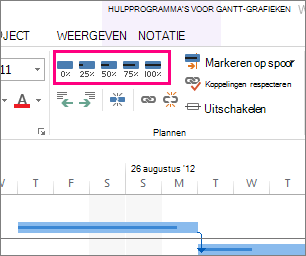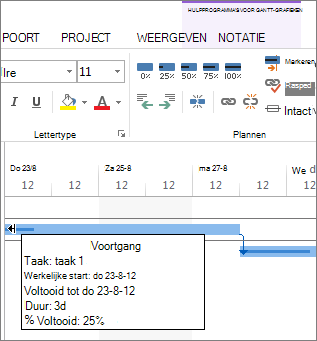Het bijhouden van de voortgang kan ingewikkeld lijken, maar hier is een snelle manier om het percentage voltooid weer te geven met behulp van de voortgangsbalk in een Gantt-grafiek.
Tip: Zie Een wizard gebruiken om een Gantt-diagram te maken als u hulp nodig hebt bij het maken van een Gantt-diagram.
-
Klik in het Gantt-diagram op een taak en klik op Taak en het percentage voltooid dat u wilt weergeven.
Als u bijvoorbeeld een taak wilt weergeven als 25 voltooid, klikt u op Taak > 25% voltooid.
-
Wijs de donkere lijn in de balk aan om de voortgang van de taak te zien.
Als u meer wilt weergeven dan het percentage voltooid voor taken, wilt u mogelijk meer informatie over het bijhouden van gekoppelde kritieke taken of het gebruik van markeringen om gekoppelde taken weer te geven.
Bekijk hoe taken achter de schermen worden gepland voor het bijhouden van de voortgang van planningen.